「モバイルdポイントカードはどうやって作るの?」
「モバイルdポイントカードはどんなお店で使える?」
現時点でモバイルdポイントカードに関心を寄せているあなたであれば、モバイルdポイントカードの作り方や使い方が気になっているのではないでしょうか。
ここでは、モバイルdポイントカードの作り方や使い方に加え、すでにdポイントカードを持っている場合のモバイルdポイントカード統合方法についても解説していきたいと思います。
アプリに慣れていない方からすると、なんだか複雑そうな印象を受けるかもしれませんが、当記事の手順にしたがって手続きをすれば誰でも簡単にモバイルdポイントカードが発行できます。
ぜひ以下の内容を参考にしてみてくださいね。
[box01 title=”dポイントを貯めるなら!”]
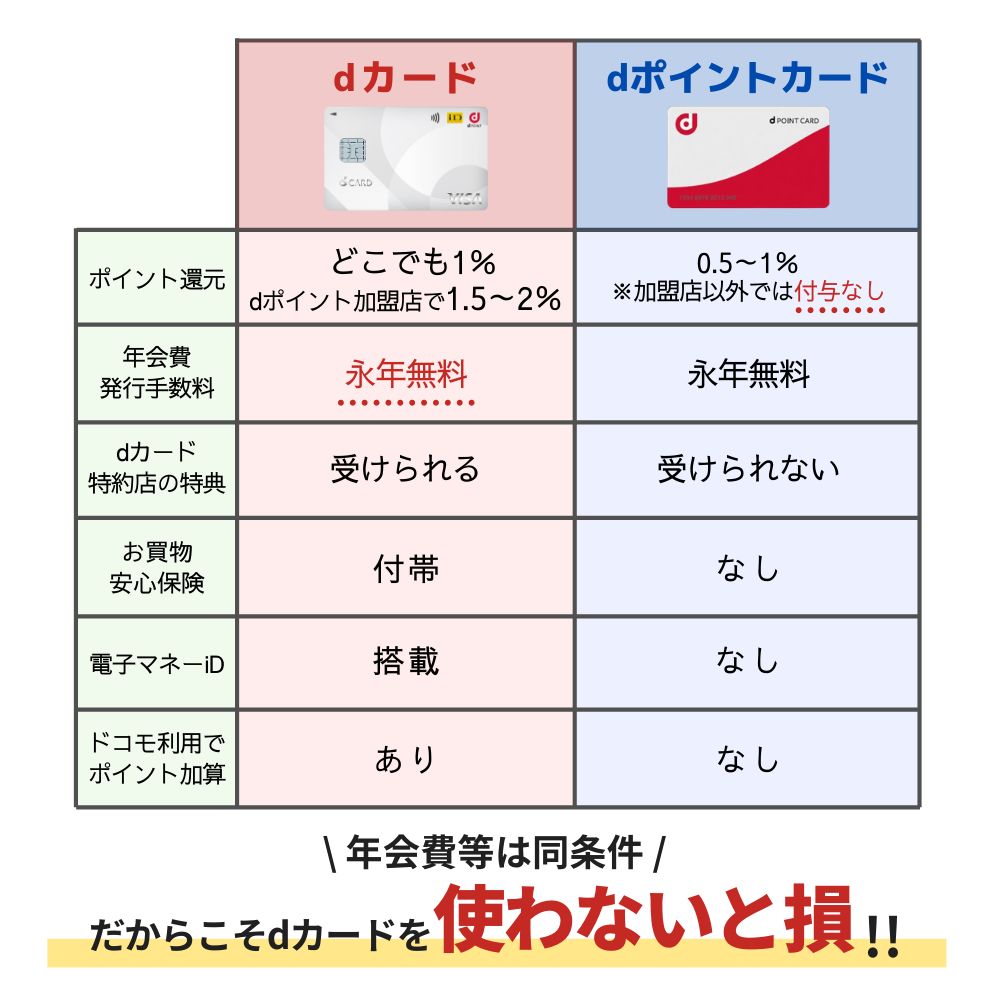
どうせ貯めるならdカードを使わないと損!
せっかくdポイントカードを発行してdポイントを貯めるなら、dカードを作るらないと損!
年会費が永年無料で使え、dポイントが貯まるペースも通常のdポイントカードの倍以上に!
日常で使うには嬉しいどこでも1%以上の還元率になるなど、dポイントカードよりも遥かに上回る特典が豊富なので使わないともったいない!
今なら合計最大6,000ポイントのdポイントがもらえる入会キャンペーン(※dポイント期間・用途限定)で一気にdポイントを獲得するチャンスですよ!
[/box01]
モバイルdポイントカードの作り方
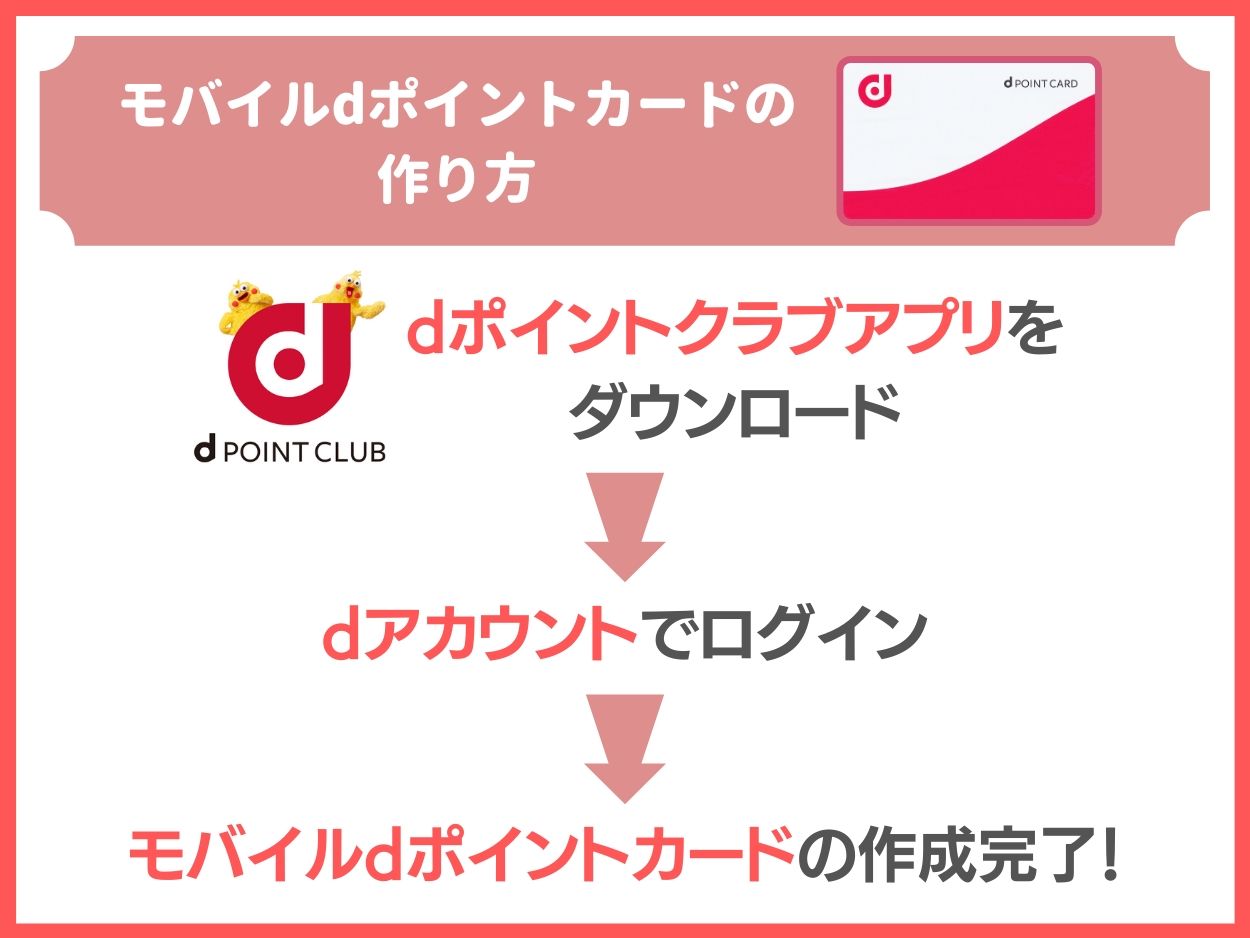
モバイルdポイントカードならカードいらず!
モバイルdポイントカードは、以下の手順で作ることができます。
- 『dポイントクラブアプリ』を起動する
- トップ画面に表示されるカードアイコンをタップする
- 案内に従ってdアカウントでログインする
ご覧の通り、さほど難しい内容はありませんが、ここでは少し解像度を上げて、それぞれの手順の詳細を詳しく見ていくことにしましょう。
通常のdポイントカードの作り方は『【dポイントカードの作り方】発行・配布場所|無料で入手してdポイントを貯めよう!』の記事で更に詳しく解説していますので、ぜひ合わせて参考にしてみてください。
https://www.smart-japan.org/dpointcard-how-to-make/
dポイントクラブアプリを起動する

dポイントクラブアプリを開こう!
まずはアプリの起動です。dポイントクラブアプリを起動するまでの流れを見てみましょう。
- 『dポイントクラブアプリ』にアクセスする
- 『アプリダウンロード』をタップする
- 『インストール』をタップする
- 『開く』をタップする
これでdポイントクラブの起動が完了します。以下、次の手順を見ていきましょう。
トップ画面に表示されるカードアイコンをタップする
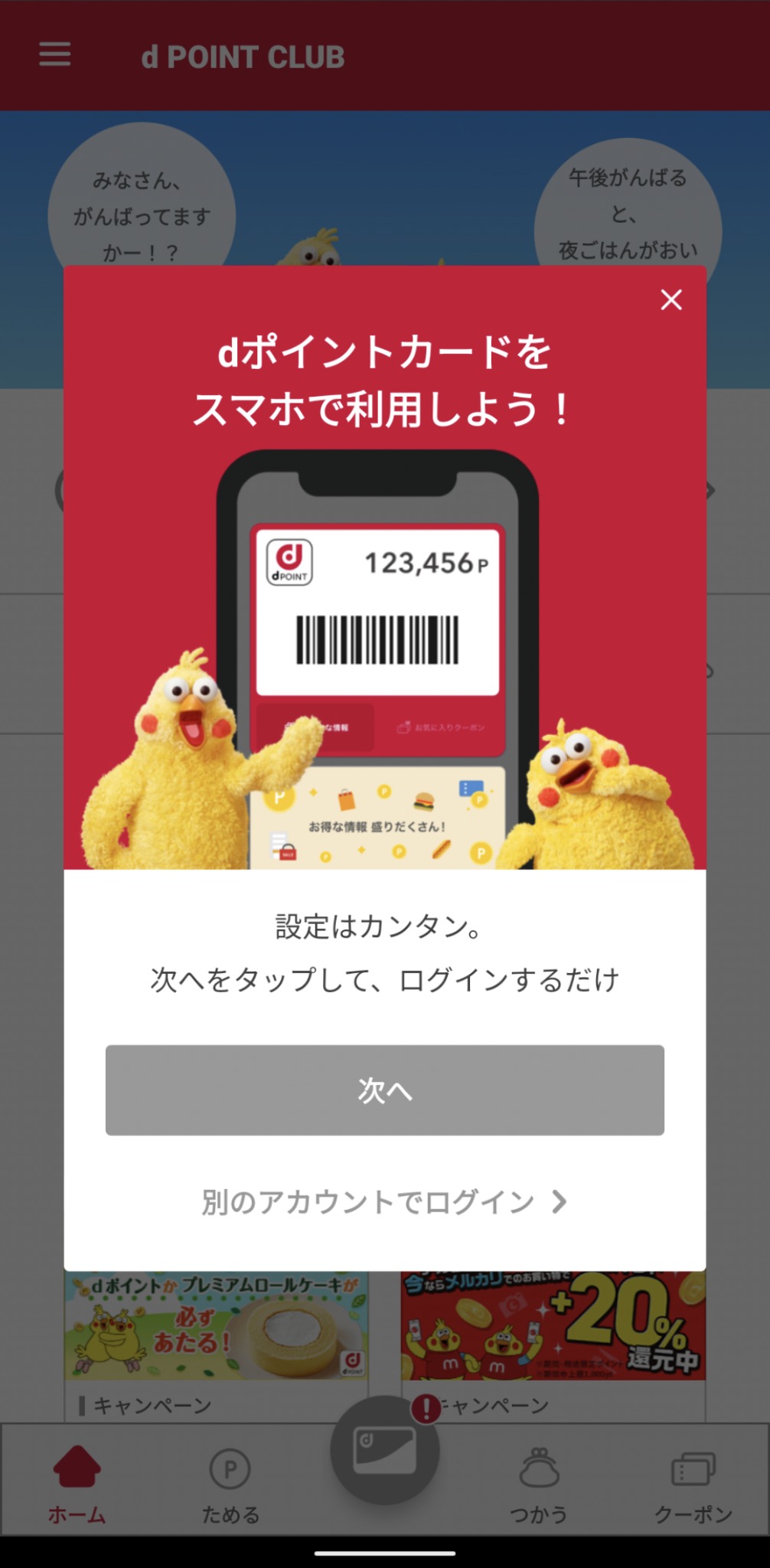
dポイントカードを登録!
dポイントクラブアプリを起動した後の流れは以下の通りです。
- 『スタート』をタップする
- アプリの利用規約を読み、『同意して利用開始』をタップする
- お知らせを受け取るかどうかを選び、『OK』をタップする
- 位置情報の利用設定の案内が表示されるので、『次へ』をタップする
- 位置情報へのアクセスを許可するかどうかが問われるので、『許可しない』もしくは『許可』のいずれかをタップする
上記の①〜⑤の手順を踏むと、dポイントクラブアプリのホーム画面が表示されます。
この時、画面中央の最下部に、カードのアイコンが表示されているため、こちらをタップしましょう。
案内に従ってdアカウントでログインする
さて、あと一息でモバイルdポイントカードの発行が完了します。
カードのアイコンをタップした後の流れは以下の通りです。
- 『次へ』をタップする
- dアカウントのIDおよびパスワードを入力してログインする
- 『dポイントカードを表示する』をタップする
②の時点では、登録しているメールアドレスに、セキュリティコードが送付されます。このセキュリティコードを使ってログイン手続きを進めましょう。
③で『dポイントカードを表示する』をタップすれば、モバイルdポイントカードをどのように使えば良いかについて、ガイドを見ることができます。
ちなみに、dアカウントでログインした後は、ホーム画面からカードアイコンをタップするだけで、モバイルdポイントカードのバーコードが表示されます。
なお、dアカウントを持っていない場合は、『dアカウントの公式ホームページ』から作成手続きを進めましょう。
メールアドレスさえ持っていれば、ものの数分で登録が完了しますよ。
詳しくは『dアカウントの登録・発行をする方法|dポイントユーザーなら登録必須!』の記事で更に詳しく解説していますので、ぜひ合わせて参考にしてみてください。
https://www.smart-japan.org/daccount/
モバイルdポイントカードは発行後に登録も必要
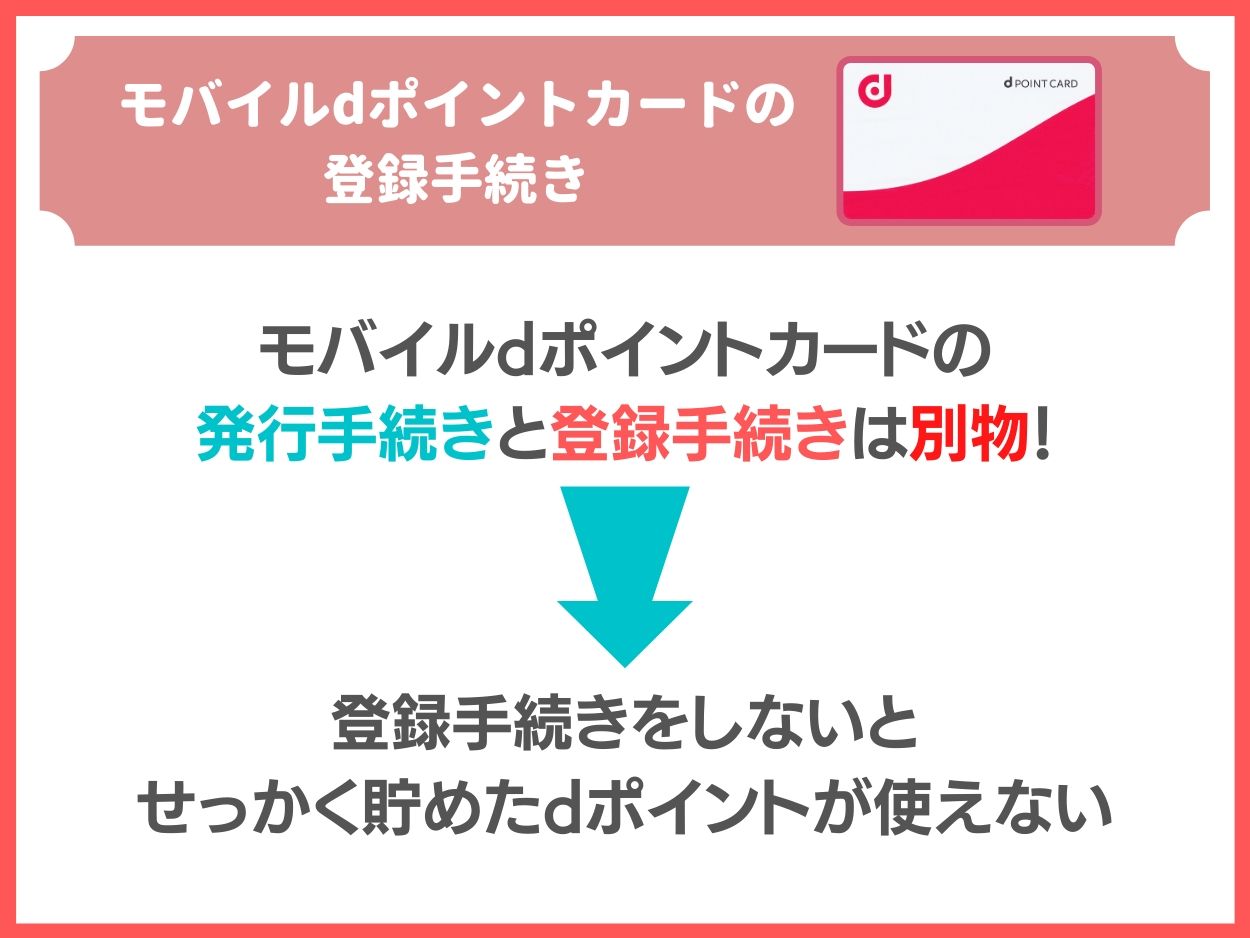
発行した後にdポイントクラブに登録するのを忘れないように!
「ようやくモバイルdポイントカードを発行できた!」
と一息つきたいところですが、この勢いのまま、モバイルdポイントカードの登録手続きも一気に済ませてしまいましょう。
「え?まだ何かあるの?」
と思われるかもしれませんが、モバイルdポイントカードは発行後に、dポイントクラブアプリに登録しておく必要があります。
なぜなら、モバイルdポイントカードをdポイントクラブアプリに登録しておかないと、dポイントカードの加盟店で貯めたdポイントを使うことができないためです。
- モバイルdポイントカードの発行手続きと登録手続きは別物
- モバイルdポイントカードの登録手続きをするのは、dポイントカード加盟店で貯めたdポイントを使えるようにするため
ちなみに、すでにdポイントクラブアプリの起動を終えているあなたであれば、モバイルdポイントカードの登録手続きはほんの一瞬で終わりますよ。
モバイルdポイントカードをdポイントクラブアプリに登録するまでの流れ
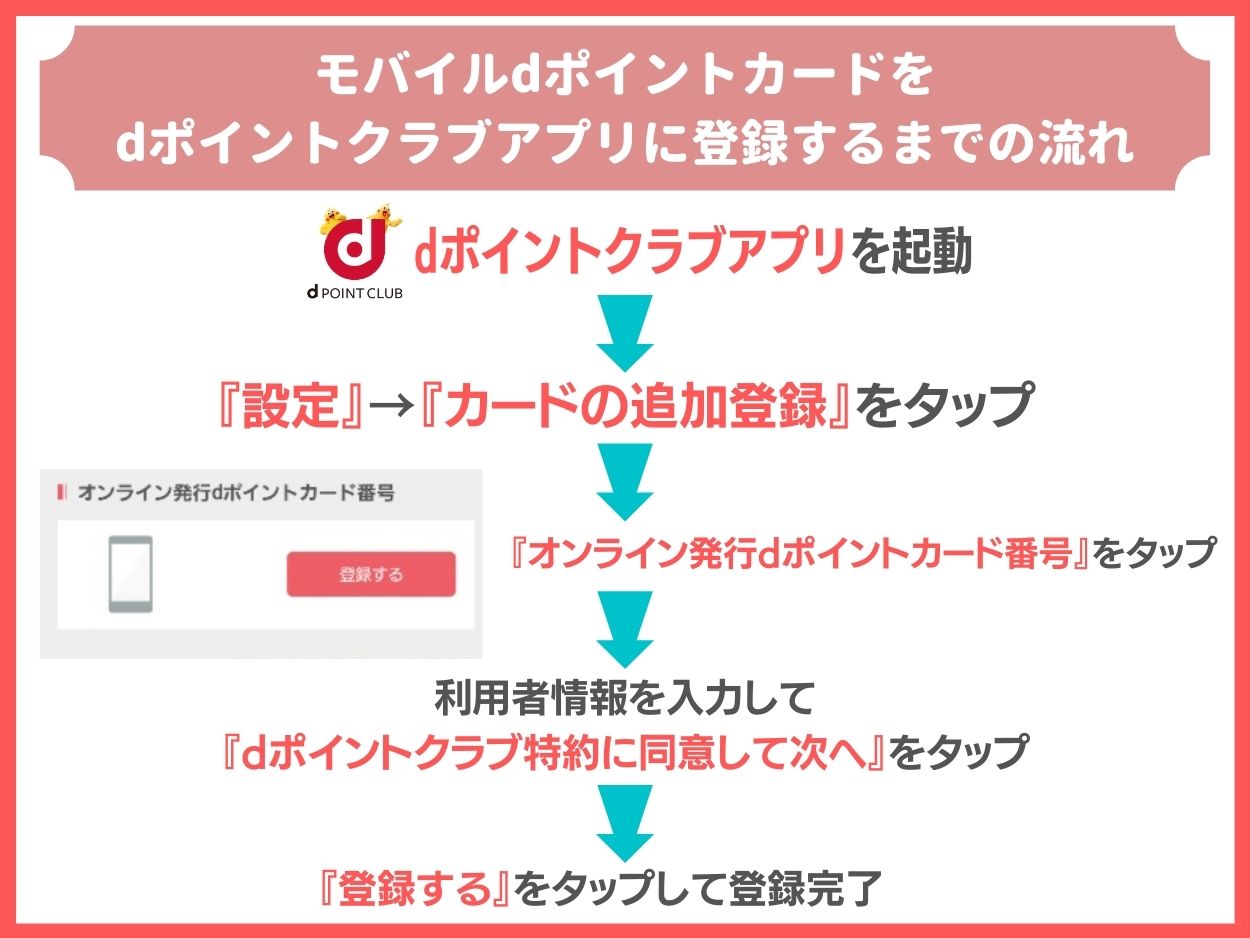 モバイルdポイントカードをdポイントクラブアプリに登録するまでの流れは以下の通りです。
モバイルdポイントカードをdポイントクラブアプリに登録するまでの流れは以下の通りです。
- 『dポイントクラブアプリ』を起動する
- 『設定・確認』から『カードの追加登録』をタップする
- 登録するカードの選択欄で、『オンライン発行dポイントカード番号』をタップする
- dポイント利用者情報を入力し、『dポイントクラブ特約に同意して次へ』をタップする
- 入力した内容を確認し、『登録する』をタップする
なお、④のdポイント利用者情報では、以下の項目について入力作業を行います。
ただし、職業や配偶者の有無については任意なので、空欄のまま送付することも可能です。
- 氏名(漢字)
- 氏名(カナ)
- 性別
- 連絡先電話番号
- 生年月日
- 住所
- 職業
- 配偶者
- ダイレクトメールの送付有無
ここまでを完了すれば、後は加盟店でじゃんじゃんdポイントを稼いで、節約効果を高めていくだけですよ。
すでにdポイントカードを持っている場合のモバイルdポイントカード統合方法
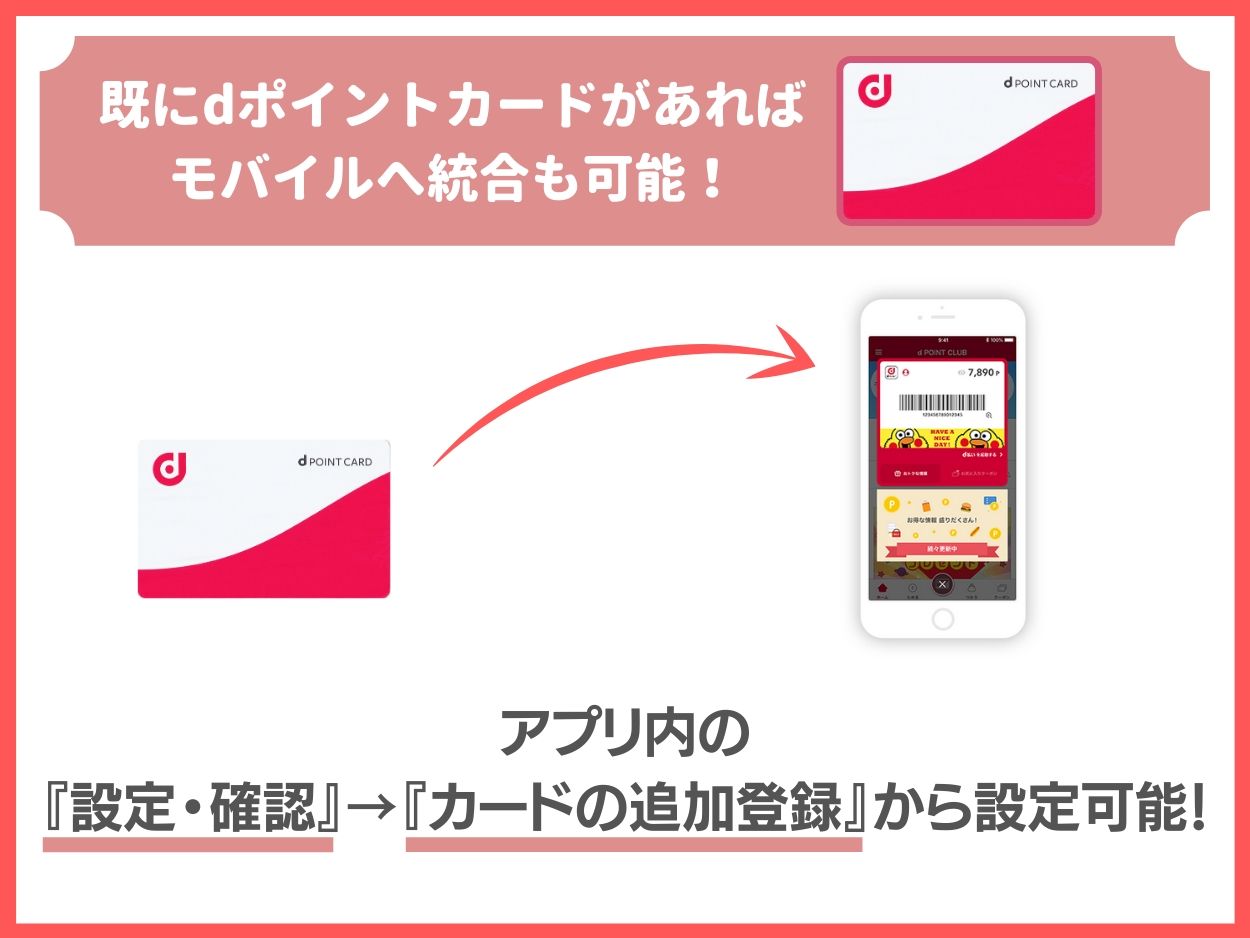
複数のdポイントカードは統合が可能!
もしもあなたがすでにdポイントカードを持っている場合、そのdポイントカードを以下の手順でdポイントクラブアプリに統合することができます。
- 『dポイントクラブアプリ』を起動する
- 『設定・確認』から『カードの追加登録』をタップする
- 登録するカードの選択欄で、『dポイントカード』をタップする
- dポイントカードの裏面に記載されているdポイントカード番号(15桁)およびセキュリティコード(7桁)を入力し、『次へ』をタップする
- 入力した内容を確認し、『登録する』をタップする
これでOKです。この記事を見ながら手続きを進めているのであれば、もうdポイントクラブアプリの使い方に慣れてきたのではないでしょうか。
さて、いよいよ次項では、モバイルdポイントカードの使い方について解説を進めていきますよ。
[box06 title=”あわせて読みたい”]
[/box06]
モバイルdポイントカードの使い方・使えるお店
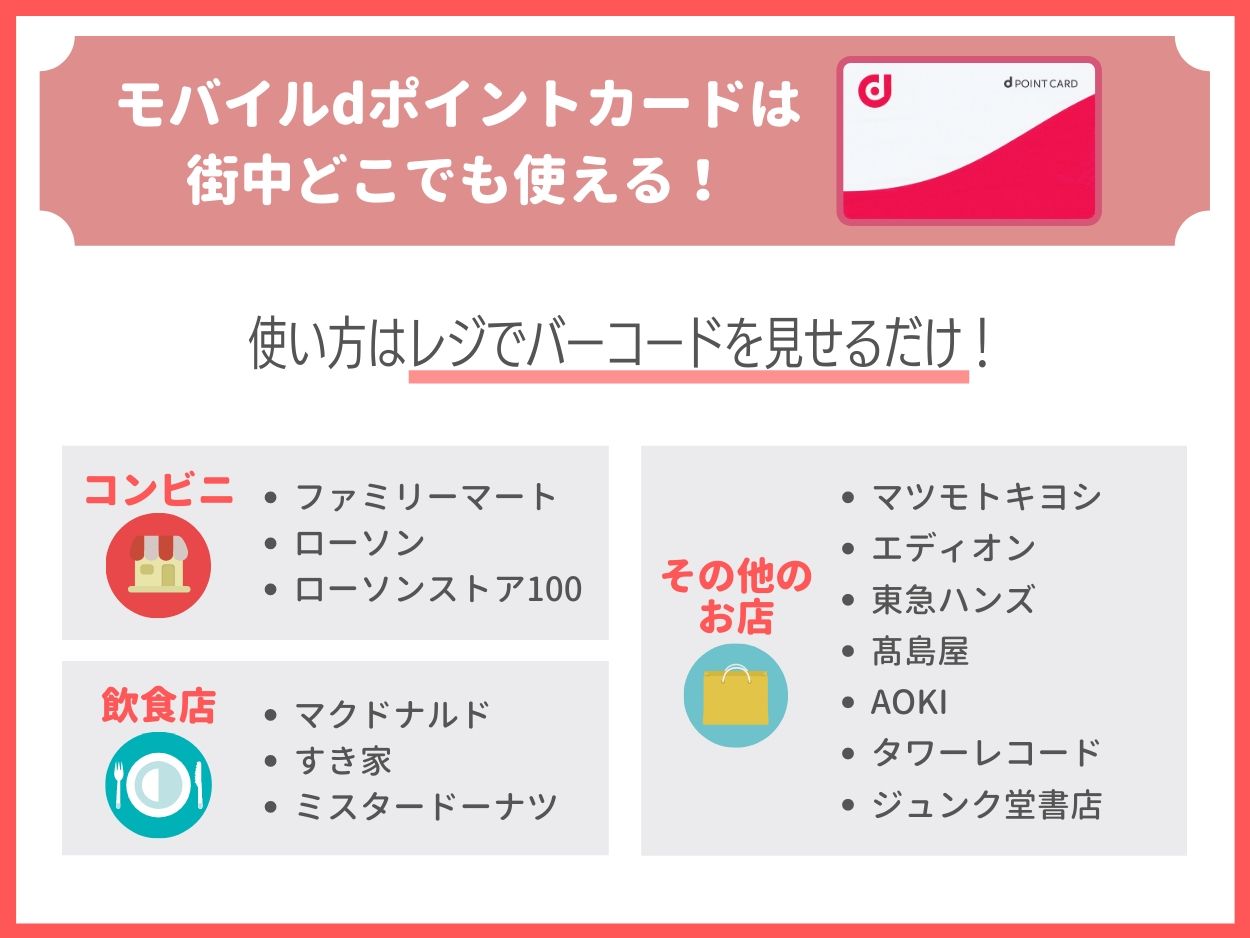
モバイルでも使えるお店は豊富!
モバイルdポイントカードの発行および登録手続きが完了したら、加盟店でガンガンモバイルdポイントカードを使っていきましょう。
モバイルdポイントカードの使い方は以下の通り、非常にシンプルです。
- 加盟店で買い物をする
- レジで『dポイントクラブアプリ』を起動する
- ホーム画面でカードのアイコンをタップする
- 画面に表示されたバーコードをレジの店員さんに提示する
- バーコードを読み取ってもらう
- 支払い手続きを完了する
少しでも会計を素早く進めたい場合は、レジが空くのを待っている間にdポイントクラブアプリを起動し、バーコード画面を表示しておけば完璧ですね。
モバイルdポイントカードが使えるお店
「モバイルdポイントカードの加盟店にはどんなところがあるの?」
という質問がここで飛んできそうです。
モバイルdポイントカードでdポイントを貯めることができる店舗は枚挙にいとまなしですが、主な加盟店としては、以下のようなところがあります。
- ローソン
- ファミリーマート
- マクドナルド
- かっぱ寿司
- マツモトキヨシ
- プレミアムアウトレット
- エディオン
- ジョーシン
- やまや
- 高島屋
- 東急ハンズ
- ビッグエコー
ご覧の通り、誰もが一度はお世話になっていそうな店舗がズラリと並んでいますね。
上記を始めとする加盟店を利用する際には、モバイルdポイントカードの提示を忘れてはいけませんよ。
モバイルdポイントカードの作り方でよくある質問
モバイルdポイントカードはどうやって発行できる?
[jin_icon_answerbox size=”20px” color=”#4169e1″]モバイルdポイントカードはdアカウントとスマホがあればすぐに発行できます。dポイントクラブアプリをダウンロードして起動し、お持ちのdアカウントでログインすれば簡単に発行完了です。
モバイルdポイントカードで貯めたdポイントはどうやって使えるようになる?
[jin_icon_answerbox size=”20px” color=”#4169e1″]貯めたdポイントを使えるようにするには利用者登録が必要です。dポイントクラブアプリを起動し「設定」→「カードの追加登録」で手順通りに進めば利用者登録が完了します。
カード型のdポイントカードとまとめることはできる?
[jin_icon_answerbox size=”20px” color=”#4169e1″]貯めたdポイントはdアカウントに紐付けられているため、利用者登録をすればスマホでもカードでも共通のdポイントを利用することができます。『複数のdポイントカードをまとめる方法|一枚にまとめてスッキリさせよう!』の記事ではより詳しくdポイントのまとめ方について解説していますよ。
モバイルdポイントカードが使えるお店は?
[jin_icon_answerbox size=”20px” color=”#4169e1″]dポイント加盟店ならカード型のdポイントカードと同様の店舗で利用できます。「公式サイト」やお店にdポイントのステッカーが貼っていないかチェックしてみてくださいね。
モバイルdポイントカードの作り方まとめ
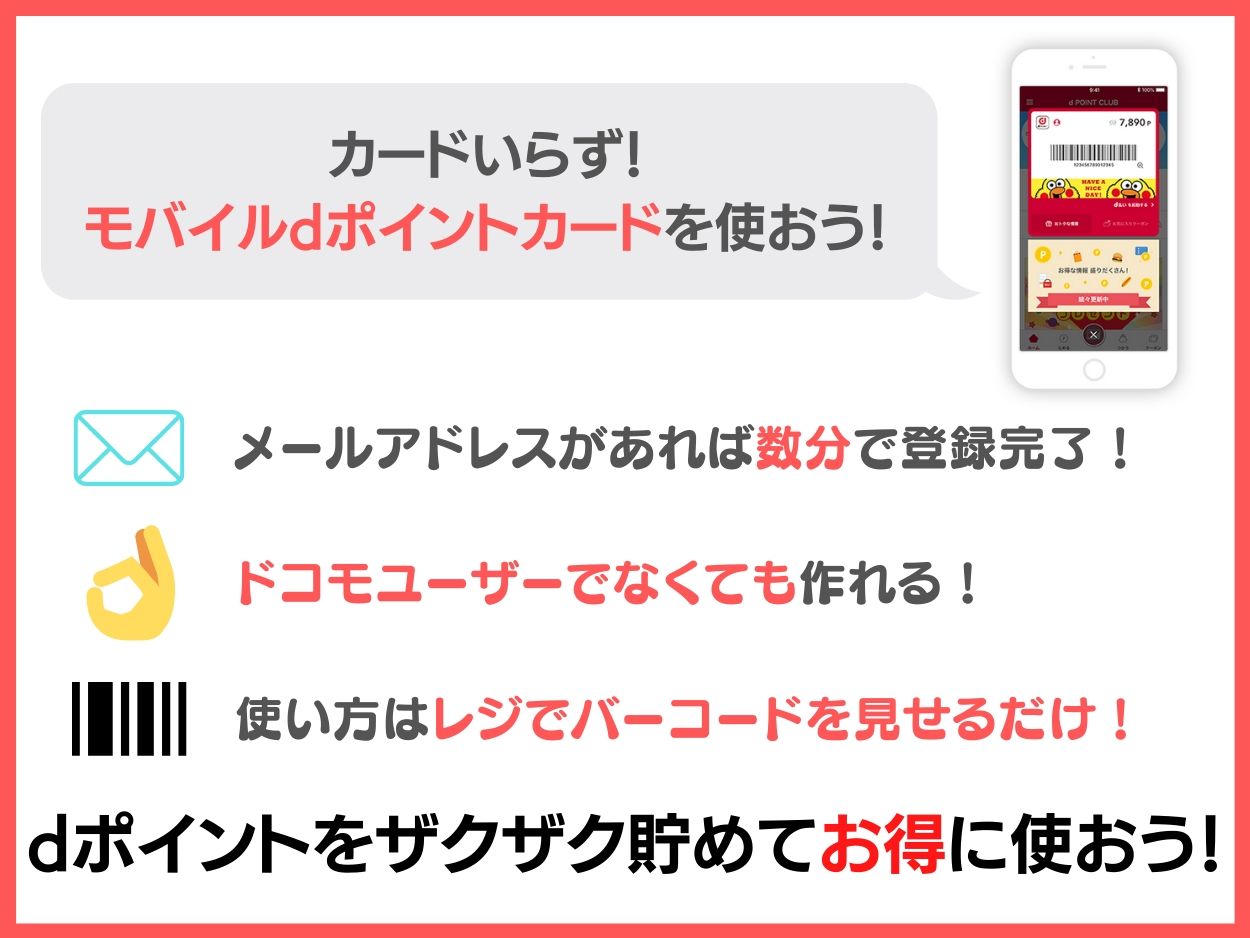
ここまでの内容をご覧いただいたあなたであれば、モバイルdポイントカードは誰でも簡単に作れることがご理解いただけたことでしょう。
ここで改めて、当記事のポイントとなる部分についておさらいしておきたいと思います。
- モバイルdポイントカードはdアカウントがあればドコモユーザーでなくても作れる
- モバイルdポイントカードを発行した後は、登録手続きも別途必要
- モバイルdポイントカードの登録手続きをするのは、dポイントカード加盟店で貯めたdポイントを使えるようにするため
- すでにdポイントカードを持っている場合もdポイントクラブアプリに統合できる
- モバイルdポイントカードを発行した後は、加盟店のレジでバーコード提示することで、dポイントを貯めることができる
あなたもぜひ、これを機にモバイルdポイントカードを作成・登録していただき、加盟店でガンガンdポイントを稼いでみてくださいね。
追記|モバイルdポイントカードよりdカードを作ろう!

せっかく発行するならdカードを持たない理由がない!




コメント